Urejanje nastavitev spletne učilnice
Nastavitve spletne učilnice začnete urejati s klikom na ikono zobnika (zgoraj na desni strani).
V spletni učilnici, ki jo urejate morate imeti vlogo izvajalca.
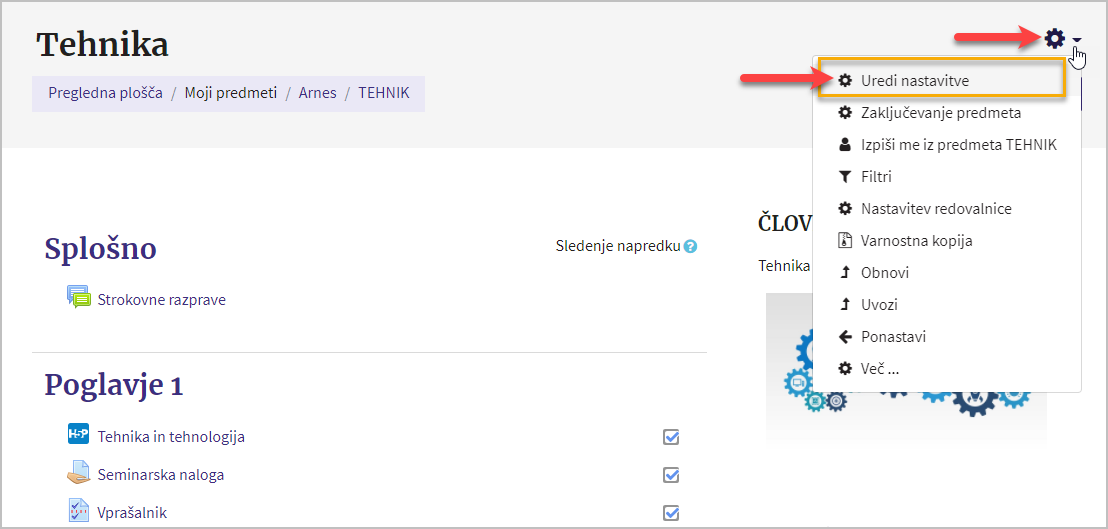
Po kliku na Uredi nastavitve se vam odpre stran Uredi nastavitve predmeta, kjer po odsekih urejate naslednje nastavitve:
Splošno
-
Polno in kratko ime predmeta - običajno določi skrbnik.
Kratko ime se ne sme podvajati, kar velja za celotne Arnes Učilnice in ne samo za vašo kategorijo. Če kratko ime že obstaja, vas bo sistem na to opozoril. Predlagamo, da si ime nastavite s predpono domene vaše šole - primer za OŠ Ivana Cankarja Trbovlje: namesto zgolj SLJ8 vpišite za kratko ime OSIC-SI_SLJ8. -
Vidnost - (skrij/prikaži) - ta možnost določa ali bo spletna učilnica vidna udeležencem.
-
Datum začetka predmeta – nastavite datum, ki je predviden za začetek izvajanja predmeta.
Opis
-
Povzetek predmeta - lahko vpišite nekaj osnovnih podatkov o spletni učilnici.
-
Datoteka povzetka predmeta - dodate lahko npr. sliko, ki se prikaže na seznamu spletnih učilnic skupaj s povzetkom.
(obvezne nastavitve so označene z rdečimi znaki)

Format predmeta
-
Pri formatu predmeta urejate obliko in glede na izbrano obliko še ostale nastavitve.
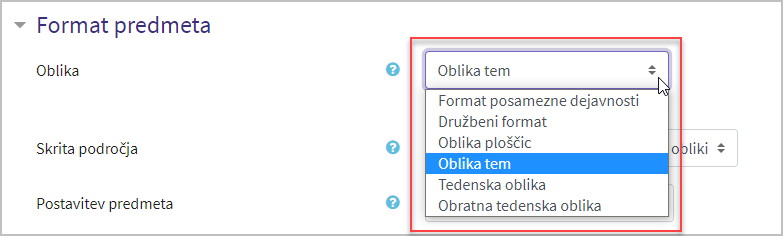
-
Oblika določa postavitev spletne učilnice.
-
Oblika tem - spletna učilnica je organiziran po posameznih poglavjih.
-
Družbeni format - primerna je predvsem za spletne učilnice, kjer se uporablja le komunikacija prek foruma, saj pri tej obliki nimate na voljo dejavnosti in virov.
-
Format posamezne dejavnosti - v spletno učilnico lahko vključite samo posamezno dejavnost ali vir.
-
Oblika ploščic - poglavja spletne učilnice so prikazana kot ploščice.
-
Tedenska oblika - spletna učilnica je organiziran tedensko po datumih.
-
Obratna tedenska oblika
-
-
Nastavitve formata predmeta pri obliki tem
-
V meniju pri oblika izberete Oblika tem.
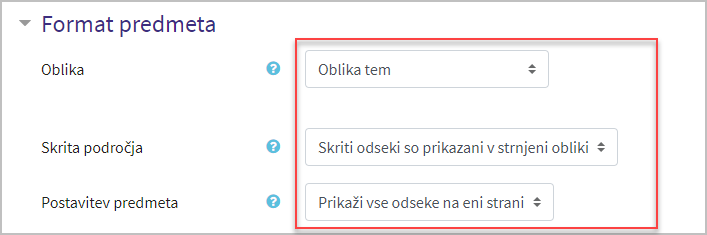
-
Skriti področja - pri tej nastavitvi določite kako se bodo udeležencem prikazali skriti odseki (poglavja).
Na voljo sta dve izbiri:
-
Skriti odseki so prikazani v strnjeni obliki – udeleženci poglavje vidijo, ne vidijo dejavnosti in virov.
-
Skriti odseki so v celoti nevidni - poglavja so popolnoma skrita, udeleženci jih ne vidijo.
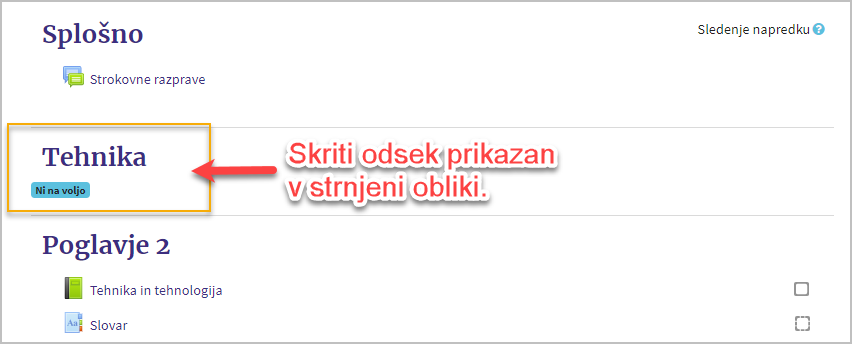
-
-
Postavitev predmeta določa ali bo spletna učilnica v celoti prikazana na eni strani ali bo razdeljena na več strani.
Prikaži en odsek na stran - na začetni strani učilnice so prikazana samo poglavja, s klikom na poglavje se odpre vsebina.
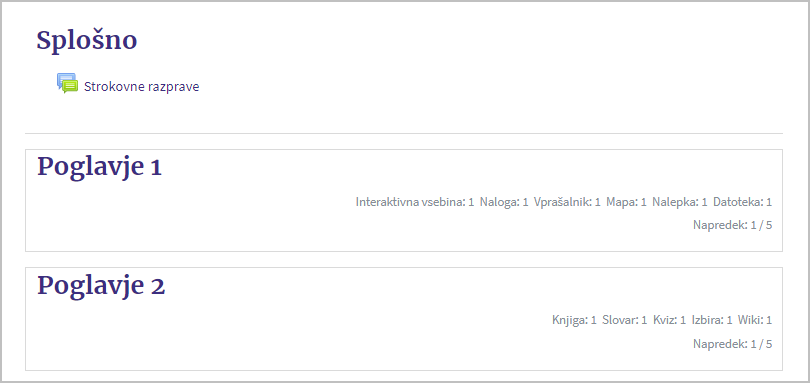
-
-
Nastavitve formata predmeta pri obliki ploščic
-
V meniju pri oblika izberete Oblika ploščic.
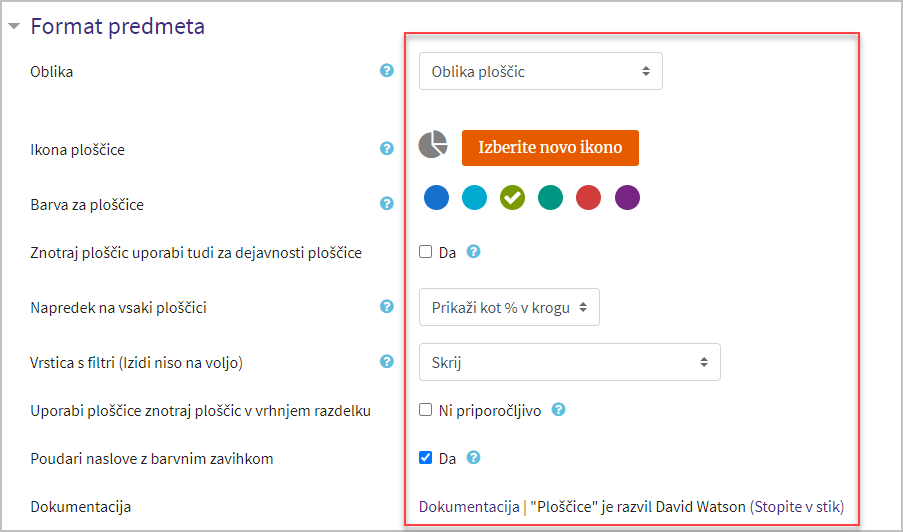
-
Ikona ploščice -izbrana ikona se bo privzeto prikazala na vseh ploščicah, kar lahko spremenite tudi potem na nivoju posamezne ploščice v spletni učilnici.
-
Barva ploščice - določite barvo za vse ploščice v spletni učilnici.
-
Znotraj ploščic uporabi tudi za dejavnosti ploščice - če izberete Da bodo dejavnosti znotraj ploščic prikazane tudi kot ploščice.
-
Napredek na vsaki ploščici - določite prikaz napredka udeleženca na ploščici v obliki ulomka ali % (procent) v krogu.
-
Vrstica s filtri (Izidi niso na voljo) - lahko izberete prikaz gumbov glede na številke ploščic.
-
Poudari naslove z barvnim zavihkom - prikaže barven zavihek naslova.
Primer spletne učilnice oblike ploščic
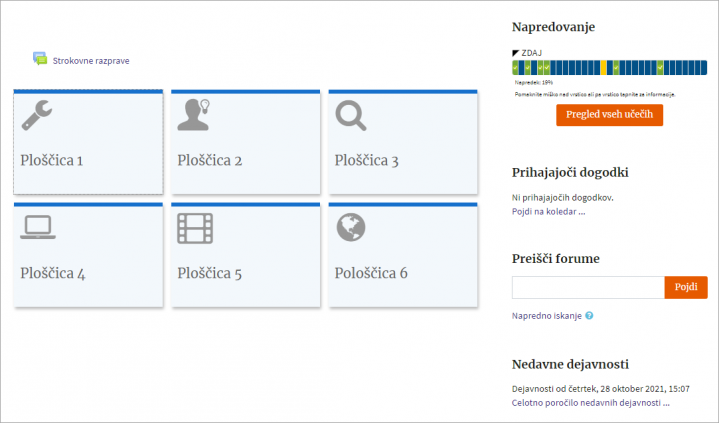
Bolj podrobno je urejenje spletne učilnice, oblike ploščic, prikazano v poglavju [Spletna učilnica oblike ploščic].
-
Videz
-
Vsili jezik - če predmet izvajate za neslovensko govoreče udeležence, lahko npr. nastavite angleški vmesnik.
-
Število novic - nastavitev določa, koliko zadnjih tem iz forumov se pojavi v bloku Zadnje novice na začetni strani spletne učilnice.
-
Prikaži redovalnico udeležencem - dejavnosti omogočajo nastavitev ocenjevanja. Ob nastavitvi Da bodo udeleženci iz začetne strani spletne učilnice lahko dostopali do strani z ocenami.
-
Prikaži poročila dejavnosti - nastavitev Da omogoča, da so poročila dejavnosti na voljo tudi udeležencem.
Poleg seznamov njihovih prispevkov ta poročila vključujejo tudi podroben dnevnik dostopov. Priprava poročil nekoliko obremeni strežnik zato je priporočljiva nastavitev Ne. Izvajalci imajo do poročil vedno dostop.

Datoteke in prenosi
-
Največja velikost naložene datoteke - ta nastavitev določa največjo velikost datoteke, ki jo lahko udeleženci naložijo v spletno učilnico.

Sledenje zaključevanju
-
Omogoči sledenje zaključevanju - pri izbiri Da boste lahko aktivnostim določili pogoje zaključevanja. S tem udeležencem omogočite, da v spletni učilnici sledijo svojemu napredku.

Skupine
Skupinski način:
-
Brez skupin - udeleženci v predmetu niso razdeljeni v skupine.
-
Ločene skupine - udeleženci so razdeljeni v skupine, kjer vsaka skupina lahko vidi svojo lastno skupino, ostalih ne vidijo.
-
Vidne skupine - vsaka skupina deluje v okviru svoje skupine, vendar lahko vidi tudi druge skupine.
Skupinski način, ki ga določite na nivoju spletne učilnice je privzet za vse dejavnosti znotraj spletne učilnice. Uredite ga lahko tudi pri posamezni dejavnosti ali viru. Če je skupinski način vsiljen na nivoju spletne učilnice, potem velja za vsako dejavnost v spletni učilnici. Nastavitve pri vsaki posamezni dejavnosti potem niso upoštevane.
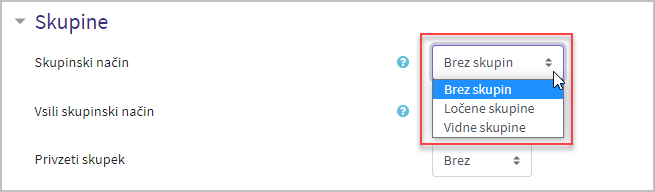
Preimenovanje vlog
-
Pri tej nastavitvi lahko spremenite imena vlog udeležencev (izvajalec - učitelj, udeleženec - učenec, dijak).
-
Pri preimenovanju se dovoljenja za vlogo ne spremenijo.
Opisane so nastavitve, ki jih običajno urejamo pri nastavitvah spletne učilnice. Nastavitve potrdite s klikom na gumb Shrani in prikaži.